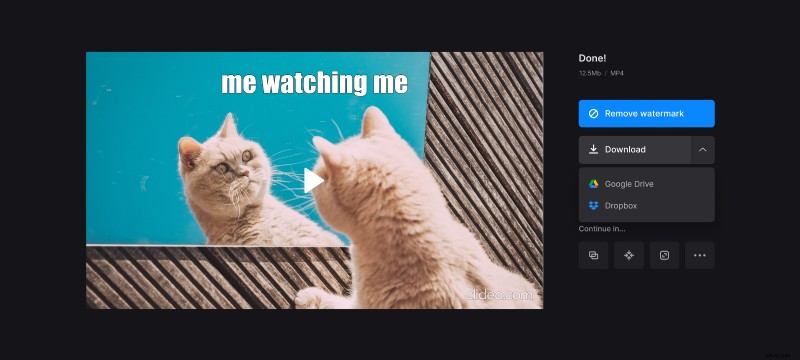Combina dos GIF en línea
Muchos usuarios tienen sus propias colecciones de múltiples GIF que transmiten la misma sensación. Sin embargo, si tiene una colección de este tipo y desea mostrar algunas partes a un amigo, a veces puede ser una molestia buscar GIF específicos. En tal caso, ¿por qué no combinar dos o más GIF en un solo archivo?
Entonces, si desea agregar un GIF a otro GIF en algún combinador de GIF, ¡nuestra herramienta es lo que necesita! Puede usarlo para convertir GIF en videos uniéndolos con el sonido que desee. Y si planea publicar el resultado en una plataforma de redes sociales específica, esta herramienta también puede cambiar el tamaño de su archivo para que se ajuste a sus dimensiones.
También es sencillo e intuitivo; ¡simplemente eche un vistazo a los pasos a continuación!
-
Subir GIF
Abra el Creador de videos de Clideo.
Haga clic en "Elegir archivos" para agregar archivos animados desde su dispositivo. También puede elegirlos desde su cuenta de Google Drive o Dropbox:desplace el cursor sobre la flecha en el lado derecho y elija la opción que necesita.
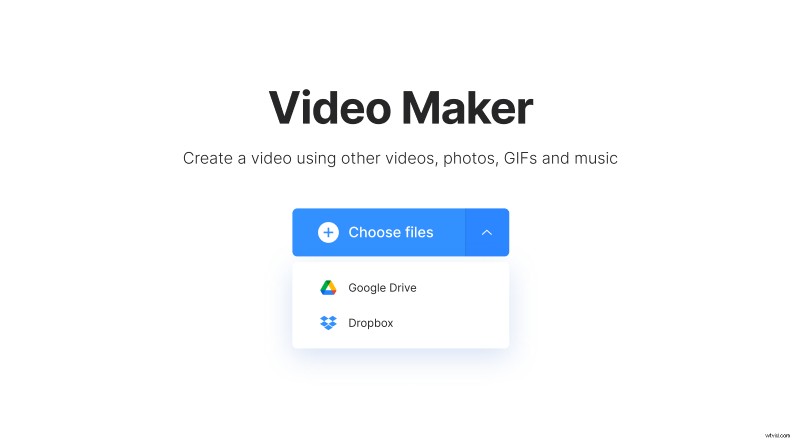
-
Combinar GIF
Si olvidó cargar algunos archivos, aún puede agregar otro GIF en el editor; para hacerlo, haga clic en "Agregar más archivos" y seleccione los medios de la misma manera que en el paso anterior.
Un poco más abajo, hay una sección de "Opciones de recorte". Si desea que la imagen se ajuste a la relación de aspecto elegida, elija la opción "Acercar y recortar". Alternativamente, si desea que la imagen permanezca igual, elija la opción "Ajustar con borde". Para cambiar la relación de aspecto, aplique uno de los ajustes preestablecidos a continuación. Hay ajustes preestablecidos para Instagram, Facebook y YouTube disponibles.
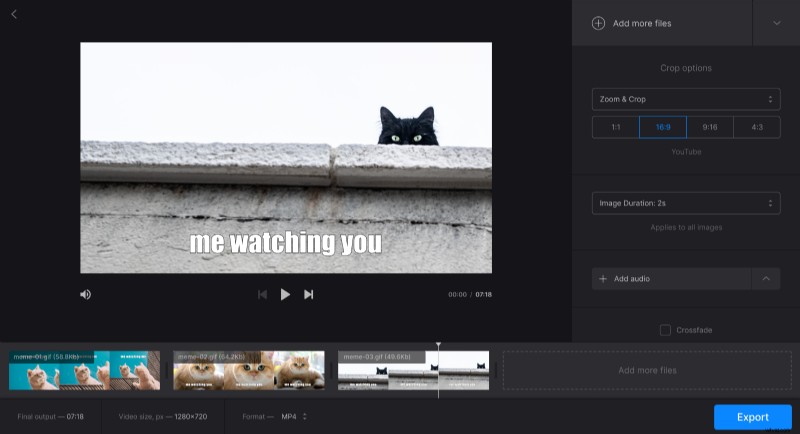
Marca "Crossfade" si quieres que la transición entre los GIF sea más suave.
Para cargar un archivo de audio, haga clic en "Agregar audio".
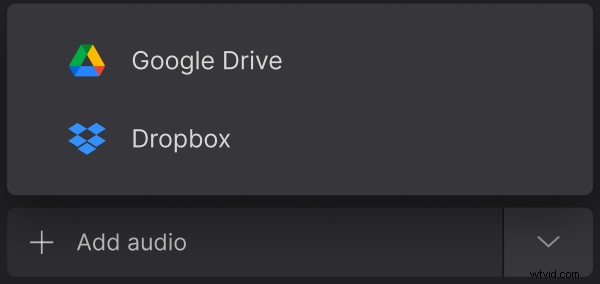
Una vez que se carga la pista, puede recortarla si desea usar una parte específica y establecer el nivel de volumen.
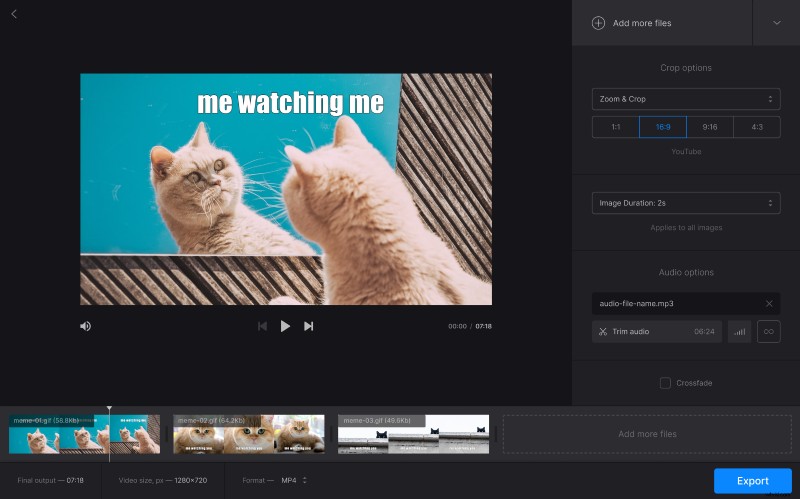
El formato de salida se puede cambiar en la sección "Formato" debajo del reproductor, donde puede elegir uno de los muchos formatos de video populares.
Cuando todo esté en su lugar, haga clic en "Exportar".
-
Descargar el resultado
Reproduce la vista previa para ver si el video se parece a lo que querías. Haga clic en "Editar" si desea agregar más archivos o cambiar algo. Si todo se ve bien, haga clic en "Descargar" para guardar el video en su dispositivo o cargarlo en su almacenamiento en la nube.